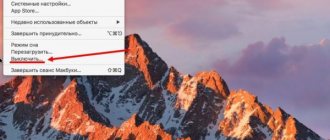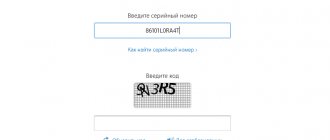Сколько циклов осталось, прежде чем ты потеряешь 20% ёмкости. Или больше.
В плане автономности MacBook практически не знает равных. Но и он не вечен. Если твой старичок с трудом доживает до обеда, пришло время заменить батарею.
Современные маки легко держат 1000 циклов перезарядки. То есть его можно каждый день полностью разряжать и заряжать, и в таком режиме батарея проживет года три. А вот ноутбуки 2008-2009 года были рассчитаны всего на 300 циклов, и, скорее всего, батарея уже накрылась. Вот подробный список максимального количества циклов для разных поколений MacBook:
Естественно, стоит периодически интересоваться состоянием батареи, чтобы не остаться в самый неподходящий момент без ноутбука. Поэтому держи пару способов, как легко мониторить степень износа аккумулятора MacBook.
Посмотри всё инфо по аккумулятору прямо в OS X
Не все знают, что OS X сама постоянно следит за здоровьем аккумулятора MacBook. Чтобы посмотреть в каком он состоянии, достаточно зажать на клавиатуре Option (Alt) и кликнуть по значку батареи в строке меню. Как видишь, на моем MacBook все ок, его состояние «нормальное».
Немудрено, ноутбуку всего два месяца. Если ты видишь такой диагноз, знай – ты молодец, бережешь свой MacBook. Но надпись может быть и другой:
– Срок эксплуатации истекает. Аккумулятор еще ничего, но ноутбук уже работает не так долго, как вначале. Увидев такую надпись не спеши бежать в сервис, MacBook еще порадует тебя некоторое время. Но можешь уже откладывать деньги на замену аккумулятора.
– Требуется замена. Время замены аккумулятора пришло. MacBook все еще функционирует, хотя время работы прилично сократилось. Можешь также пользоваться ноутбуком, но с сервисом не затягивай.
– Требуется обслуживание. Беги немедленно в сервис, с аккумулятором что-то не так! Возможно, он поврежден или сильно греется, что может навредить ноутбуку.
Как оптимально использовать MacBook, чтобы батарея «прожила» дольше?
Если вы часто используете ноутбук без подключения к электросети, то вам будет полезно знать о том, как оптимизировать настройки и конфигурации для щадящего и долговечного использования батареи.
Во-первых, чтобы время работы от аккумулятора было высоким, выставьте следующие настройки на своем устройстве от Apple (вам нужны «Системные настройки» и «Аккумулятор», раздел об экономии энергии):
- активируйте функцию легкого затемнения экрана в случае работы от батарейки;
- деактивируйте PowerNap для случаев работы не от сети;
- используйте функцию оптимизации трансляции видео при работе от батареи;
- примените возможность автоматического переключения графики.
Во-вторых, поработайте с настройками яркости дисплея. По дефолту электроника от Apple применяет авторегулировку яркости. Если по каким-то причинам авторегулировку вы отключили, не забывайте активировать ее во время работы без подключения электропитания. Для этого зайдите в системные настройки, раздел «Дисплеи» и установите флажок напротив соответствующего параметра.
Ваше внимание к оптимальной конфигурации настроек для продления жизни батареи ноутбука сэкономит вам время и деньги. Знать о том, сколько циклов перезарядки уже прошел MacBook полезно. Это позволит вам своевременно, без потери информации и доступа к ней, обслуживать ваш ноутбук, тем самым продлевая срок его службы.
Что делать, если с аккумулятором в Mac проблемы
Смотри, есть два варианта.
1. Если у тебя ещё действует гарантия (1 год), иди в магазин. 2. Если закончилась, топай в сервис.
Там узнают, в чём дело, закажут нужные комплектующие. Заменят как надо. Батарею поставят качественную. И самое главное: дадут полную гарантию на все работы. Такую не даст продавец батареек с eBay.
Не помешает знать больше инфы про твою ситуацию, поэтому читай дальше.
Сколько циклов зарядки выдерживает Macbook
Вопрос, который бывает полезно изучить при покупке ноутбука Apple на вторичном рынке. В зависимости от максимального количества циклов перезарядки, определенного производителем, и текущего количества перезарядок, может сильно варьироваться стоимость Macbook.
В разных Macbook установлены батареи разной емкости и разного качества. Они могут выдерживать разное количество циклов заряда-разряда. Приведем информацию по самым популярным моделям:
- Macbook Pro — 1000 циклов перезарядки. За исключением моделей до 2009 года — у них количество циклов заряд-разряд на уровне в 300-500.
- Macbook Air — 1000 циклов перезарядки. Модель 2009 года имеет 500 заявленных циклов, а модель 2008 года — 300 заявленных циклов.
- Macbook (старше 2015 года) — 1000 циклов перезарядки.
Обратите внимание
Достижение максимального количества циклов перезарядки не означает выход ноутбука из строя. Но для продолжения работы с ним в автономном режиме, вероятнее всего, потребуется замена батареи.
Узнаем количество циклов
Можно узнать и более подробную информацию о батарее, оставшихся циклах и т. д. Для этого жми на яблочко в левом верхнем углу → «Об этом Mac».
Перед тобой информация о компьютере и системе, а внизу кнопка «Отчет о системе». Откроется приложение с подробной информацией о компьютере, работе системы и т. п. Нас интересует пункт «Аппаратные средства» → «Электропитание». Здесь собрана вся информация о работе аккумулятора, в том числе, циклах перезарядки.
Больше данных о батарее MacBook
Для решения некоторых проблем с производительностью и эффективностью зарядки нужно получить подробные сведения о состоянии батареи. Встроенными средствами ноутбука Apple этого не сделать, поэтому можно скачать специализированную программу. В большинстве случаев сразу после запуска такого приложения на ПК откроется окно.
Список параметров, которые можно узнать, благодаря таким софтверным решениям:
- модель ноутбука и год его выпуска;
- текущее состояние заряда батареи;
- емкость полной зарядки аккумулятора;
- количество пройденных циклов перезарядки;
- температура и статус батареи.
Эти данные также могут помочь в принятии решения о покупке б/у устройства. Так по значению полной емкости вы сможете увидеть, сколько вмещает батарея в настоящий момент. Сравнивайте эти данные с тем, что указано на сайте Apple для конкретной модели ноутбука.
Обращайте внимание на соотношения. Например, при небольшом числе циклов, но большой изношенности по критерию полной емкости, можно делать вывод о некорректной предшествующей эксплуатации. При большом количестве цикло и большом износе высока вероятность правильной эксплуатации аккумулятора, но в скором времени придется потратиться на новую батарею.
Если состояние батареи нельзя оценить, как хорошее или удовлетворительное, то в ближайшее время потребуется замена или сервисное обслуживание.
Питание и зарядка батареи
Если большую часть времени компьютер используется от блока питания, отключайте его раз в 2-3 дня и используйте от батареи где-то до 50% заряда, после этого можно снова подключить зарядку. Это заставит электроны двигаться, и продлит жизнь батареи.
Apple не рекомендует использовать MacBook исключительно от внешнего источника питания!
Возможны случаи, когда ваша батарея прекратит зарядку на отметке от 93% до 99% — это нормально. Батареи специально созданы таким образом чтобы избежать короткие циклы разрядки/зарядки для продления жизнедеятельности.
При достижении полного заряда, светодиод на штекере зарядки MagSafe поменяет свой цвет на зеленый. Эта индикация означает, что зарядка батареи прекращена, и компьютер работает от внешнего источника питания с полностью заряженной батареей.
Также ничего страшного не произойдет, если оставить подключенный к сети MacBook в спящем режиме.
Где отремонтировать Macbook, iMac и iPhone
Чек лист по выбору надежного сервисного центра по ремонту техники Apple
Цены
Справедливые, не завышенные и не заниженные. На сайте Сервиса должны быть цены. Обязательно! без «звездочек», понятно и подробно, где это технически возможно — максимально точные, итоговые.
Сроки
При наличии запчастей до 85% процентов сложных ремонтов можно завершить за 1-2 дня. На модульный ремонт нужно намного меньше времени. На сайте указана примерная продолжительность любого ремонта.
Гарантия и ответственность
Гарантию должны давать на любой ремонт. На сайте и в документах все описано. Гарантия это уверенность в своих силах и уважение к вам. Гарантия в 3-6 месяцев — это хорошо и достаточно. Она нужна для проверки качества и скрытых дефектов, которые нельзя обнаружить сразу. Видите честные и реальные сроки (не 3 года), вы можете быть уверены, что вам помогут.
Склад
Половина успеха в ремонте Apple — это качество и надежность запчастей, поэтому хороший сервис работает с поставщиками на прямую, всегда есть несколько надежных каналов и свой склад с проверенными запчастями актуальных моделей, чтобы вам не пришлось тратить лишнее время.
Бесплатная диагностика
Это очень важно и уже стало правилом хорошего тона для сервисного центра. Диагностика — самая сложная и важная часть ремонта, но вы не должны платить за нее ни копейки, даже если вы не ремонтируете устройство по ее итогам.
Ремонт в сервисе и доставка
Хороший сервис ценит ваше время, поэтому предлагает бесплатную доставку. И по этой же причине ремонт выполняется только в мастерской сервисного центра: правильно и по технологии можно сделать только на подготовленном месте.
Удобный график
Если Сервис работает для вас, а не для себя, то он открыт всегда! абсолютно. График должен быть удобным, чтобы успеть до и после работы. Хороший сервис работает и в выходные, и в праздники. Мы ждем вас и работаем над вашими устройствами каждый день: 9:00 — 21:00
Репутация профессионалов складывается из нескольких пунктов
Возраст и опыт компании
Надежный и опытный сервис знают давно. Если компания на рынке уже много лет, и она успела зарекомендовать себя как эксперта, к ней обращаются, о ней пишут, ее рекомендуют. Мы знаем о чем говорим, так как 98% поступающих устройств в СЦ восстанавливется. Нам доверяют и передают сложные случаи другие сервисные центры.
Сколько мастеров по направлениям
Если вас всегда ждет несколько инженеров по каждому виду техники, можете быть уверены: 1. очереди не будет (или она будет минимальной) — вашим устройством займутся сразу. 2. вы отдаете в ремонт Macbook эксперту именно в области ремонтов Mac. Он знает все секреты этих устройств
Техническая грамотность
Если вы задаете вопрос, специалист должен на него ответить максимально точно. Чтобы вы представляли, что именно вам нужно. Проблему постараются решить. В большинстве случаев по описанию можно понять, что случилось и как устранить неисправность.
Открытость сервиса — это залог взаимного доверия и сотрудничества
Социальные сети
Если для вас стараются организовать удобный сервис, вы обязательно найдете компанию в VK, на Facebook, Instagram, и конечно, на канале Youtube. Здесь всегда можно в неформальной обстановке, посмотреть на жизнь сервиса изнутри, оценить примеры ремонтов, пообщаться со специалистами вживую. Это удобно, и сейчас без социальных сетей просто никак нельзя
Лица компании
Опытные эксперты и инженеры Apple — это супергерои, но они не носят маски. На сайте и в социальных сетях вы всегда можете посмотреть, к кому вы идете, увидеть фото и узнать немного об инженерах и менеджерах сервиса. Можете написать каждому из них, предложить или уточнить что-то у того, с кем уже общались.
Отзывы
По отзывам можно понять многое, если к ним правильно относиться. Общая оценка сервиса должна быть положительная и высокая. Но рейтинг не может быть максимальным. Отзывы могут быть и положительными и отрицательными, главное, что на них отвечают, общаются, принимают решения, помогают, то есть — относятся по-человечески.
Задать вопрос
Статьи
- Поздравляем с днём защитника Отечества
- Поздравляем с Новым Годом и Рождеством
- Предновогодняя распродажа!
- Ищем подписчиков
- Процессор Apple М1 и его ремонтопригодность
- Ремонт ноутбуков Apple Macbook
- Скидки до 22 марта
- ∞Бесконечные∞ подарки с 8 по 15 марта!
- Неделя защитников Отечества
- Новый бюджетный iPhone в 2022 + 5G
- Итоги 2022 года
- Работаем в новогодние праздники
- Купон к Новому Году
- Страница для любопытных
- Black Friday 2019
- Будоражащая скидка 20% на SSD в ночь на Hallowеen
- Замена стекла на iPhone
- Чистка клавиатуры MacBook
- Как купить Б/У айфон с рук?
- За и против самостоятельной замены аккумулятора и экрана iPhone
- Если телефон упал в воду
- Полировка экрана iPhone X
- Характеристики и размер экрана iPhone X
- Все цвета iPhone X
- Размер экрана iPhone с 8 по X, Xs
- Какой адаптер / блок питания подойдет для MacBook
- MacBook греется и шумит, что делать?
- Замена HDD на MacBook Retina
- Как зарядить макбук без зарядного устройства
- Как правильно заряжать Макбук
- Циклы зарядки батареи MacBook
- Скрытые функции iOS 12
- Обзор экранов imac
- iMac завис при обновлении
- iMac шумит после замены hdd
- Почему на iMac сильно шумит вентилятор
- Корпус в стиле iPhone 8
- Корпус iPhone 6 Plus в стиле 7 Plus
- Золотой корпус iPhone 6
- Корпус iPhone 6 в стиле iPhone 8
- Красный и розовый корпус для iPhone 6
- Черный корпус для iPhone 6
- iPhone 6 в корпусе 6s
- Цветной и глянцевый корпус для iPhone 6 Plus
- iPhone 6s в корпусе iPhone 7
- Корпус iPhone 6s в стиле iPhone 8
- Полировка корпуса iPhone 7
- Корпуса в стиле iPhone 7 и iPhone 8
- Прочность корпуса iPhone 8 — как?
- DualHead2Go: один адаптер = 2 монитора + макбук
- ZenDock для Mac: удобный адаптер для подключения периферии
- Адаптер PlugBug для Apple: компактное будущее
- Apple начнет работу над 5G-сетями
- Обзор деревянной клавиатуры и трекпада для Mac
- Сравнение iPhone 7 с iPhone 8
- Пятна на экране MacBook
- Обновленные MacBook Pro и 12″ MacBook Retina будут показаны на WWDC 2017
- Что нового покажут на грядущей WWDC 2017
- Модули памяти для iMac
- Внешний диск iMac
- Драйвера для iMac
- Матовый экран MacBook
- Нож для матрицы iMac
- Комплект двухстороннего скотча для матрицы iMac 27”
- Какая матрица iMac 27”
- Покраска корпуса iMac
- Крепление iMac
- Падает iMac
- Крепление iMac на стену
- MacBook Air и 12″ MacBook Retina: что выбрать?
- Magsafe для iPhone
- Про NFC iPhone и связанные с ним проблемы
- Что делать, если у Вашего MacBook камера не работает
- Не работает USB MacBook
- Микрофон MacBook
- iMac или MacBook не подключается к wifi
- Подсветка MacBook не работает. Что делать?
- Температура iMac и MacBook
- Что делать если Ваш iMac завис
- Возможные проблемы с приводом iMac
- Что такое EFI и какие функции он выполняет
- Модельный ряд iMac, визуальные отличия моделей
- Что делать, если Ваш MacBook не заряжается
- Если у Вашего MacBook пропал звук
- Что делать если на экране MacBook появляются полосы?
- При работе MacBook появляется синий экран
- При включении или работе на MacBook появляется белый экран
- Что делать, если не загружается MacBook
- MacBook самопроизвольно перезагружается
- MacBook не выключается. Что делать?
- Интервью с директором компании Macplus
- Интересные случаи ремонта
- Как производят стекла iPad
- Эксклюзивные и уникальные черные MacBook Air
- Как определить дату выпуска техники Apple по серийному номеру
- Apple как источник вдохновения
- Замена 200 разъемов DVI
- Жесткий диск Sata 2.5″ vs. пневматический пистолет
- Что бывает, если полностью открыть крышку Макбука
- Планшет из белого Макбука A1181
- 20000 как 20 лет.
- Интересные заказы
- Прародитель MacBook Air
- Восстановлению не подлежит
- Впечатления от нового iMac
- Apple о литий-ионных батареях
- Проверка на «призраки» экрана Макбук Про Ретина 13″
Вопрос
Заявка на ремонт
Пресса о нас Отзывы Вакансии Реквизиты Доставка и оплата Сотрудничество Команда
Мы ремонтируем:
- iPhone iPhone 4..5s
- iPhone 6
- iPhone 6s
- iPhone 6 Plus
- iPhone 6s Plus
- iPhone SE
- iPhone 7
- iPhone 7 Plus
- iPhone 8
- iPhone 8 Plus
- iPhone X
- iPhone XS
- iPhone XS Max
- iPhone XR
- iPhone 11
- iPhone 11 Pro
- iPhone 11 Pro Max
- iPhone 12
- iPhone 12 Pro
- iPhone 12 Pro Max
- iPhone 12 mini
- iPhonе 13
- iPhone 13 Pro
- iPhone 13 Pro Max
- iPhone 13 Mini
- FAQ iPhone
- Обмен iPhone
- iPad 6
- iMac
- MacBook
- Time Capsule
Monity
Утилита под названием Monity предназначена не столько для оценки состояния батареи, сколько для мониторинга целого ряда показателей. Приложение, которое выполнено в виде виджета для центра уведомлений OS X, отображает время непрерывной работы компьютера, количество активных процессов, нагрузку на процессор и занятую память.
Также оно позволяет мониторить заряд батареи, текущий уровень и количество оставшегося времени. Дополнительно есть возможность отслеживания сетевого трафика, загруженности сети и так далее.
Преимущества литий-ионный аккумуляторов Apple
Батареи от Apple могут быстро заряжаться до 80% при помощи режима быстрой зарядки, а потом переводятся в режим более медленной дозарядки малым током. Время на зарядку аккумулятора до 80% зависит от типа гаджета и его настроек.
Когда температура батареи рекомендованные показатели превышает, то значение максимального уровня заряда может программно быть ограниченным до 80%. При помощи подобного комбинированного процесса ваш девайс без лишних промедлений снова будет готов к работе. Еще данная опция существенно продлевает время работы аккумулятора.
Как узнать количество циклов зарядки MacBook5
Как проверить состояние аккумулятора на MacBook
Есть несколько способов проверить состояние аккумулятора MacBook, и все методы, упомянутые ниже, помогут вам узнать, когда пришло время заменить аккумулятор.
Самый простой способ проверить состояние батареи MacBook — использовать панель меню, которая всегда находится в верхней части рабочего стола. Вы можете сделать это, если включили отображение состояния батареи в строке меню на вашем Mac. Если у вас нет, вы можете включить его, открыв «Системные настройки» в Dock, выбрав плитку «Батарея», щелкнув вкладку «Батарея» на левой боковой панели и установив флажок «Показывать состояние батареи в строке меню».
После включения статуса батареи вы сможете видеть процент оставшегося заряда батареи в режиме реального времени вместе с графическим представлением уровня заряда батареи в значке строки меню.
Чтобы проверить состояние батареи вашего Mac, удерживайте клавишу Option на клавиатуре, а затем щелкните значок батареи в строке меню.
В информации о батарее, которая отображается на экране, вы сможете увидеть ее состояние в самом верху. В зависимости от состояния аккумулятора MacBook вы увидите одно из следующих сообщений — Нормальное, Рекомендуется обслуживание, Скоро заменить или Заменить сейчас.
Использование системного отчета вашего Mac
Если вы не можете просмотреть состояние батареи вашего Mac в строке меню, есть еще один способ сделать это изначально в macOS. Вы можете добиться этого, используя встроенный в ваш Mac инструмент System Report, который предоставляет подробный отчет обо всем на вашем MacBook.
Чтобы проверить уровень заряда аккумулятора MacBook, щелкните логотип Apple в строке меню в левом верхнем углу и выберите параметр «Об этом Mac» в раскрывающемся меню.
Когда откроется окно обзора вашего Mac, нажмите на опцию «Системный отчет» на вкладке «Обзор».
На экране «Системный отчет» нажмите на левой боковой панели опцию «Питание».
Вы сможете увидеть состояние аккумулятора Macbook, указанное как «Состояние» в разделе «Информация о состоянии здоровья». Наряду с этой информацией вы также сможете просмотреть количество циклов вашего Macbook, полную емкость заряда, силу тока, напряжение и многое другое.
Как мы упоминали выше, состояние аккумулятора вашего Macbook будет отображаться как Нормальное, Рекомендуется обслуживание, Скоро заменить или Заменить сейчас, в зависимости от того, сколько лет аккумулятору и как вы его использовали в этот период.
Самый важный аспект этой информации — это количество циклов вашего Macbook. Мы расскажем об этом больше в этом посте, чтобы помочь вам узнать, в какое время лучше заменить аккумулятор MacBook.
Использование CoconutBattery
Хотя системный отчет вашего Mac может дать вам почти подробный обзор, есть стороннее приложение под названием CoconutBattery, которое может оценить состояние аккумулятора вашего MacBook и предоставить полный обзор. Приложение доступно бесплатно и сообщает вам не только вашу текущую максимальную емкость, но и исходную емкость аккумулятора, поставляемого с вашим MacBook.
CoconutBattery показывает уровень заряда аккумулятора MacBook в процентах, сравнивая текущую емкость с исходным значением. Он сообщает вам возраст вашего устройства и аккумулятора, а также частоту его зарядки.
Чтобы начать работу с приложением, вам нужно посетить coconutBattery веб-страница а затем нажмите кнопку «Загрузить». Подождите, пока приложение загрузится на ваш Mac.
После загрузки CoconutBattery переместите файл в папку Applications внутри Finder. Это гарантирует, что приложение появится на панели запуска вашего Mac. Теперь вы можете открыть CoconutBattery с помощью Launchpad или выполнив поиск в Spotlight.
Когда вы откроете приложение, вам будет показана модель вашего Mac-устройства, текущий заряд, полная зарядная емкость вашего устройства, расчетная емкость, дата изготовления, количество циклов, состояние батареи macOS, температура батареи, скорость разряда и состояние подключения. Вся эта информация будет отображаться на вкладке «Этот Mac», которая открывается по умолчанию при запуске CoconutBattery.
Вы получите дополнительную информацию, нажав на опции «Mac Info» и «Battery Info» на главном экране CoconutBattery. Информация о Mac покажет вам номер модели вашего Mac, дату производства, возраст, серийный номер и версию ОС. Информация о батарее дополнительно покажет производителя вашей батареи, серийный номер и другую информацию, которая уже отображается на главном экране CoconutBattery.
Вы можете щелкнуть вкладку «История» вверху, чтобы просмотреть состояние батареи вашего Mac и ее историю, указанную за каждый месяц. Вы можете добавить свой iPhone или iPad, чтобы получить информацию о состоянии их батареи, и все добавленные устройства также будут перечислены на вкладке «История».
Связанный: Как стереть M1 Mac перед его возвратом